HTKK 5.0.3

HTKK 是稅務總局免費發布的報稅支援軟體,提供企業快速建立報稅表。了解HTKK的安裝步驟與升級功能。
對於那些已經熟悉 Access 2002 中的 XML 的人,請注意 Access 2003 中增強的 XML 支持使您能夠在從 XML 導入數據或將數據導出到 XML 時指定 XSL(可擴展樣式表語言)轉換文件。導入時,一旦導入開始,在創建新表或將現有表附加到之前,轉換就會應用於數據。
將數據導出為 XML 時,您可以在將數據導出為 XML 時包含任何預定義的過濾器或排序順序。您可以僅導出數據、模式或兩者。此外,如果表包含存儲在單獨數據庫中的查找值,您可以在導出中包含該數據。
您可以輕鬆地將任何表、查詢、表單或報表從常規 Access 數據庫(.mdb 文件)或 Access 項目和 Microsoft SQL Server 數據庫(.adp 文件)導出為 XML 文件。導出窗體或報表時,實際上是導出窗體或報表背後的數據(從窗體或報表的基礎表或查詢中導出數據)。但是,無論您導出哪種類型的對象,過程都是相同的。
第一步是單擊“數據庫”窗口中“對象”列表中的“表”、“查詢”、“表單”或“報表”按鈕,然後從窗口右窗格中顯示的列表中選擇要導出的項目。如果要導出對象存儲的所有數據,只需右鍵單擊對象名稱並從快捷菜單中選擇導出選項即可。然後跳過下一段。
如果不想導出完整的表或查詢,則需要從表或查詢中導出數據。打開表或查詢,然後執行以下任一操作:
選擇記錄後,從“訪問”菜單中選擇“文件”->“導出”。
“導出”對話框打開。導航到要存儲導出數據的文件夾。從 Save As Type 下拉菜單中選擇 XML (*.xml) 選項,如圖 1 所示。
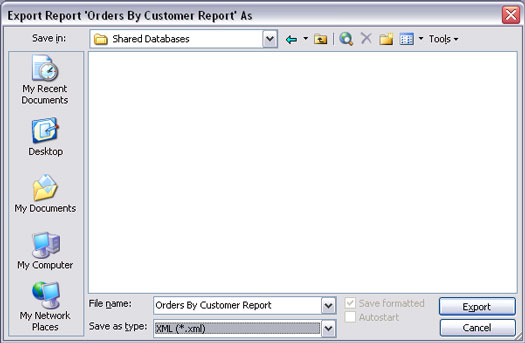
圖 1:設置“導出”對話框以將報告導出為 XML。
單擊對話框中的導出(或導出全部)按鈕,導出 XML 對話框將打開,如圖 2 所示。您可以選擇僅將數據導出到 XML 文件,將數據模式導出到 XSD (XML Schema Definition ) 文件,將您的數據表示導出到 XSL 文件,或它們的任意組合。
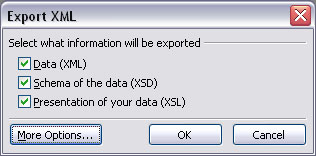
圖 2:導出 XML 對話框。
或者,您可以通過單擊“更多選項”按鈕進一步優化您的選擇。單擊“更多選項”按鈕將“導出 XML”對話框展開為 . . . 顯示更多選項!請注意對話框頂部的三個選項卡:Data(如圖 3 所示)、Schema 和 Presentation。

圖 3:展開的導出 XML 對話框上的數據選項卡。
在數據選項卡上,您可以選擇導出所有記錄、過濾記錄或當前記錄。此外,您可以選擇應用當前應用於對象的排序順序。(但是,如果您導出這些選項不適用的內容,例如整個報告,則這些選項會變暗。)
如果您之前在 Access 的“關係”窗口或 SQL Server 的“數據庫圖表”中定義了表之間的關係,則還可以選擇是否從相關表中導出數據。單擊任何表名稱旁邊的 + 號以查看任何相關表的名稱。選擇出現在任何表名稱旁邊的複選標記以在導出中包含該表的數據。
Transforms 按鈕允許您從您可能已經編寫或獲得的任何自定義 XML 轉換中進行選擇。如果您導出導入某些深奧數據庫程序的數據,該數據庫的所有者可能會為您提供轉換文件。然後,您可以單擊“轉換”按鈕並選擇該轉換文件。同樣,如果您需要為該深奧數據庫使用特殊編碼,您可以從編碼下拉列表中選擇一個。
Schema 選項卡(如圖 4 所示)允許您選擇導出對象的模式文件的選項。您可以選擇包括或忽略主鍵和索引信息。您還可以選擇將架構信息嵌入到 XML 數據文檔中,還是存儲為單獨的文件。您在此處選擇選項的方式取決於稍後將導出的數據導入到的程序。
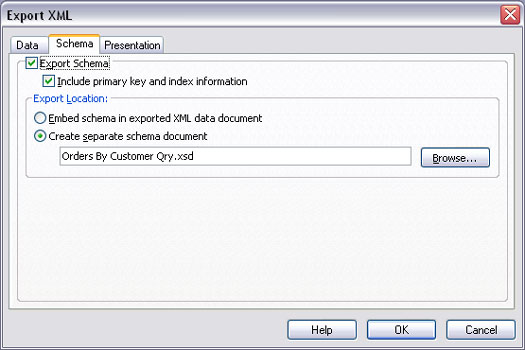
圖 4:展開的“導出 XML”對話框上的“架構”選項卡。
Presentation 選項卡(如圖 5 所示)提供用於定義 XSL 文件的選項。您可以選擇導出到客戶端 (HTML),可以被任何 Web 瀏覽器讀取。如果您計劃將 XSL 文件放在支持 Active Server Pages 的 Web 服務器上,您可以選擇服務器 (ASP) 選項。
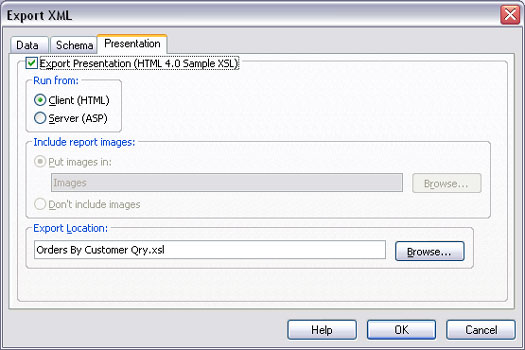
圖 5:展開的“導出 XML”對話框上的“演示”選項卡。
如果您導出的數據包括圖片,您可以選擇導出這些圖片或忽略它們。如果您選擇包含圖像,您可以指定放置圖像的文件夾的名稱。
選擇導出演示文件實際上會生成兩個文件。一個是 .xsl 文件,其中包含定義數據呈現方式所需的所有 XSLT 代碼。第二個文件是一個 .htm 文件——一個相對簡單和簡單的網頁。該網頁是導出時數據的“快照”,而不是連接到數據庫的實時數據。但是,.htm 文件在 Internet Explorer 中打開以顯示表或查詢中的實際數據,而不僅僅是一堆 XML 標記和原始數據。
完成選擇後,單擊“確定”按鈕。導出可能只需要幾秒鐘,具體取決於您導出的數據量。完成後,您將返回到 Access。您不會在 Access 數據庫中看到任何更改,但導出的文件位於您在導出過程中指定的任何文件夾中。
HTKK 是稅務總局免費發布的報稅支援軟體,提供企業快速建立報稅表。了解HTKK的安裝步驟與升級功能。
探索 Excel 中的 Microsoft Power Query 日期函數,快速處理日期計算和操作,其中包含添加天數、提取日期部分等功能的詳細說明。
3D 地圖是 Excel 2019 中提供的令人興奮的可視化分析功能,讓你能夠在 Excel 中創建動態的 3D 地圖。探索如何利用這項技術提升數據分析的效果。
了解如何在 Excel 中使用 SKEW 和 SKEW.P 函數來衡量數據分佈的偏度,這對於分析數據的對稱性至關重要。
時間軸切片器的工作方式與標準切片器的工作方式相同,因為它允許您使用視覺選擇機製過濾數據透視表。了解如何在 Excel 中使用時間軸切片器來高效管理日期字段。
了解如何在 Excel 2016 中使用 XLOOKUP 函數,這是一個 VLOOKUP 函數的優秀替代品,具有更強大和靈活的功能!
Smartsheet 是一個動態工作平台,可讓您管理專案、建立工作流程以及與團隊合作。
SharePoint 是一個基於 Web 的協作系統,它使用各種工作流程應用程式、「清單」資料庫和其他 Web 元件以及安全功能來控制業務群組的協同工作。
萬年日曆是一款手機上的日曆檢視應用程式,可協助您在手機上快速查看陰陽日期,從而安排您的重要工作。
Microsoft Outlook 是由 Microsoft Corporation 開發的商業和生產力應用程式。






